CAD2025如何绘制倒角矩形?CAD2025绘制倒角矩形的方法
1、打开CAD2025软件,然后点击矩形工具。
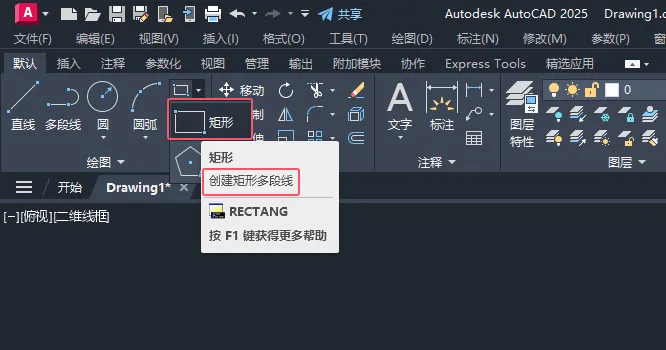
2、然后点击倒角C,或是输入C命令后空格。
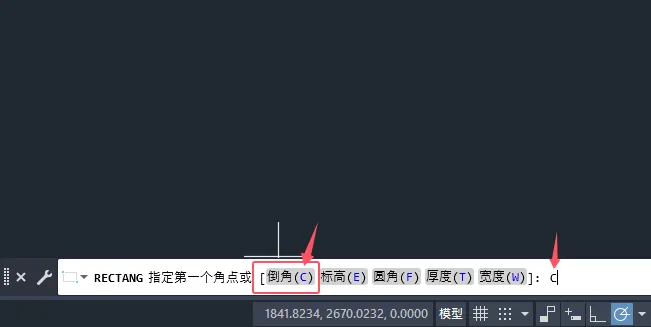
3、RECTANG指定矩形的第一个倒角距离:输入20,空格。
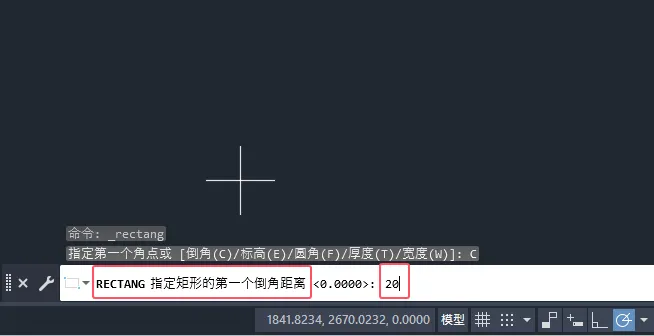
4、RECTANG指定矩形的第二个倒角距离:输入20,空格。
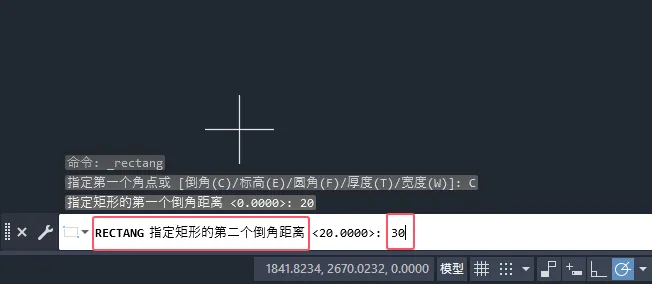
5、设置倒角后,点击矩形的第一个角点。
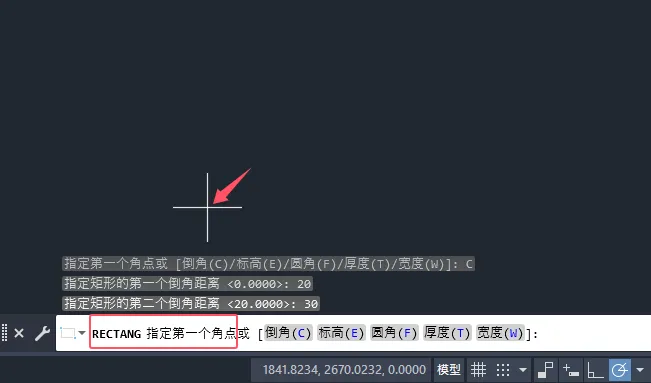
6、再点击指定另一个角点即可。
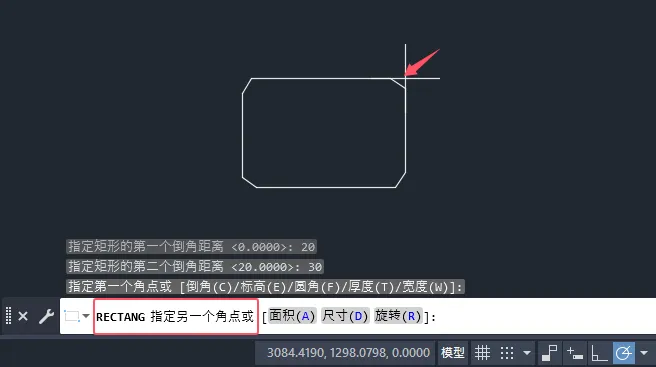
7、这样就可以绘制一个倒角矩形。
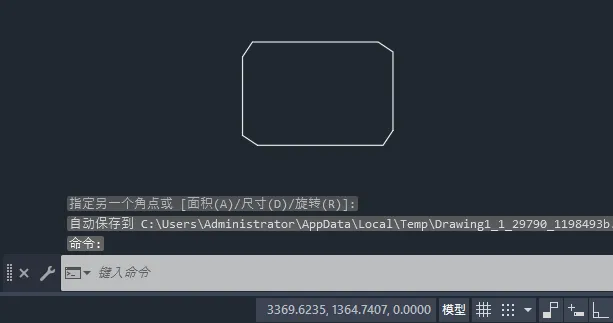
微信扫描下方的二维码阅读本文
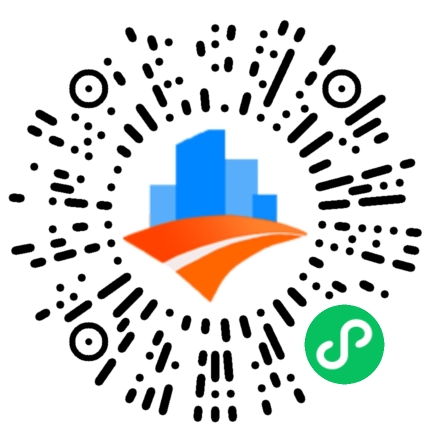
CAD2025如何绘制倒角矩形?CAD2025绘制倒角矩形的方法
1、打开CAD2025软件,然后点击矩形工具。
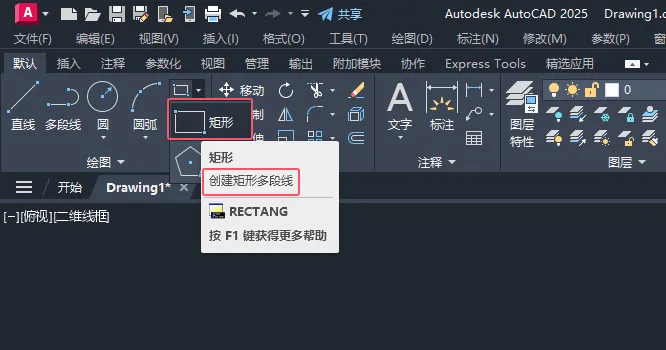
2、然后点击倒角C,或是输入C命令后空格。
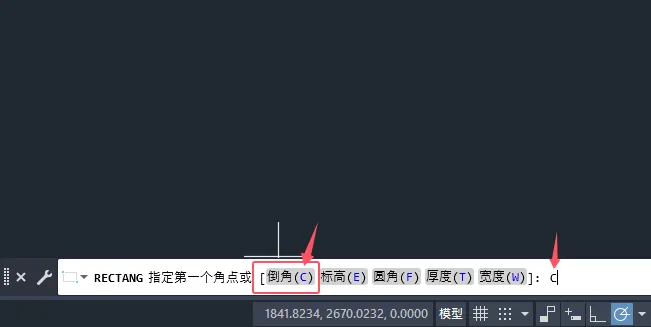
3、RECTANG指定矩形的第一个倒角距离:输入20,空格。
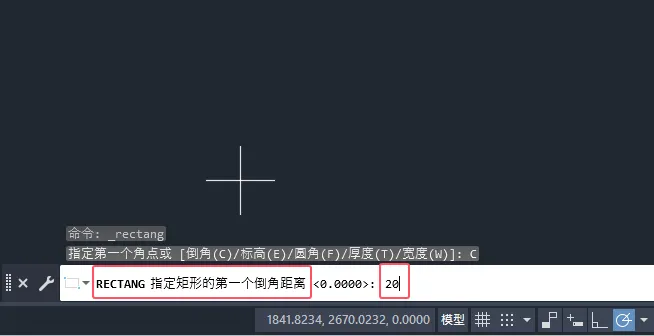
4、RECTANG指定矩形的第二个倒角距离:输入20,空格。
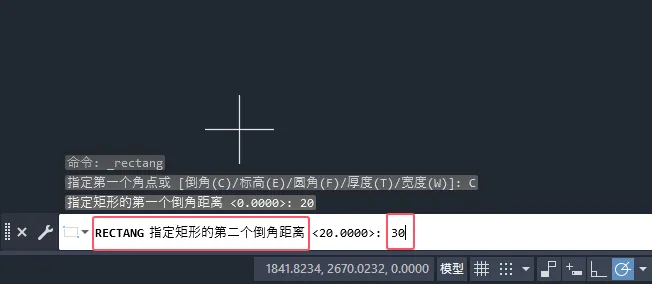
5、设置倒角后,点击矩形的第一个角点。
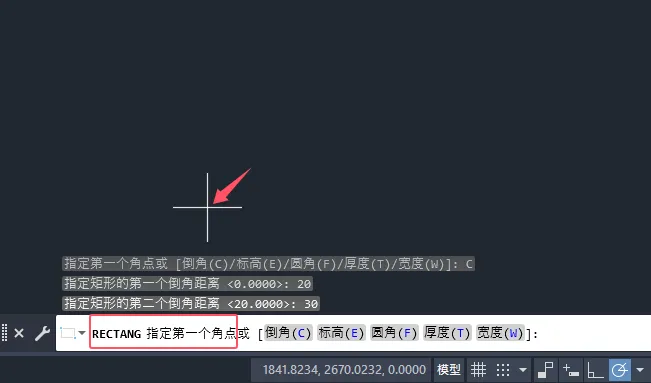
6、再点击指定另一个角点即可。
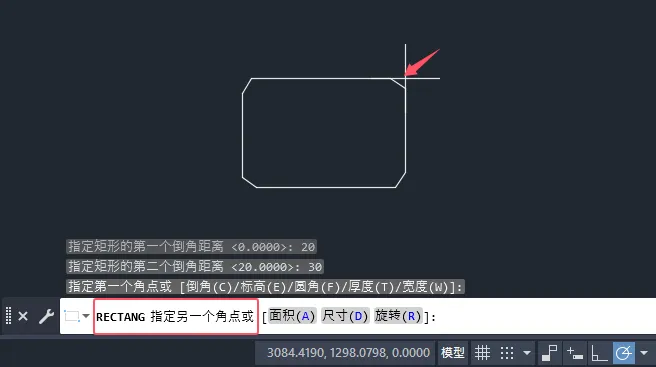
7、这样就可以绘制一个倒角矩形。
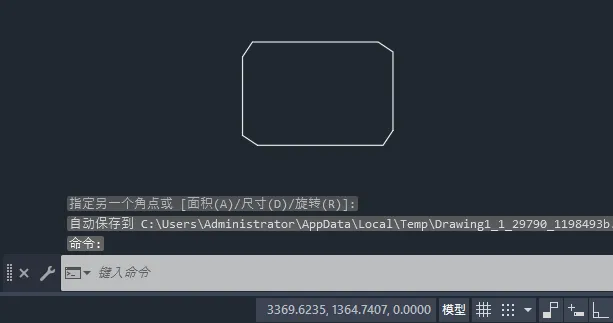
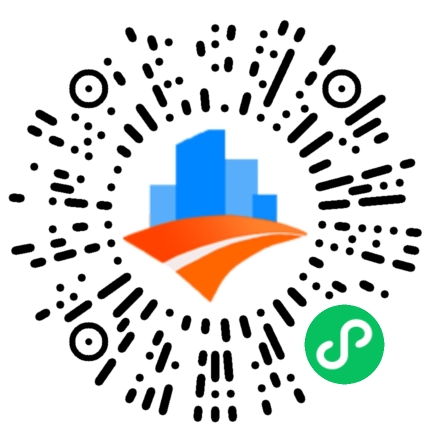
感谢您的来访,收藏本站可更快地获取精彩文章!

1本网站名称:知筑侠 本站永久域名:zhzux.com
2本站部分内容源于网络和用户投稿,仅供学习与研究使用,请下载后于24小时内彻底删除所有相关信息,如有侵权,请联系站长进行删除处理。
3用户评论和发布内容,并不代表本站赞同其观点和对其真实性负责。
4本站禁止以任何方式发布或转载任何违法的相关信息。
5资源大多存储在云盘,如发现链接失效,请联系我们替换更新。
6本站中广告与用户付费(赞助)等均用以网站日常开销,为非盈利性质的站点,不参与商业行为,纯属个人兴趣爱好。

评论0